win10进入bios怎么关闭防病毒设置(怎么解决Win10开机提示)
Win10开机提示“rsdefense.exe应用程序错误”怎么办?近来一位用户反馈,Win10电脑一开机就会弹出一个“rsdefense.exe应用程序错误”的提示框,这是怎么回事呢?这是因为系统启动项中包含了无用的rsdefense启动项导致的,大家只要使用如下方法禁用rsdefense.exe程序即可,下面我们来看看具体的解决办法。
方法如下:
1、按下Win R呼出运行窗口,输入【msconfig】命令后,点击确定;
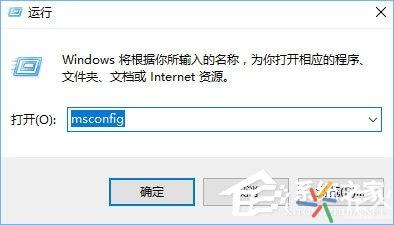
2、在启动项选卡下点击【打开任务管理器】;

3、在弹出的任务管理器界面找到【rsdefense】单击右键,选择【禁用】即可;
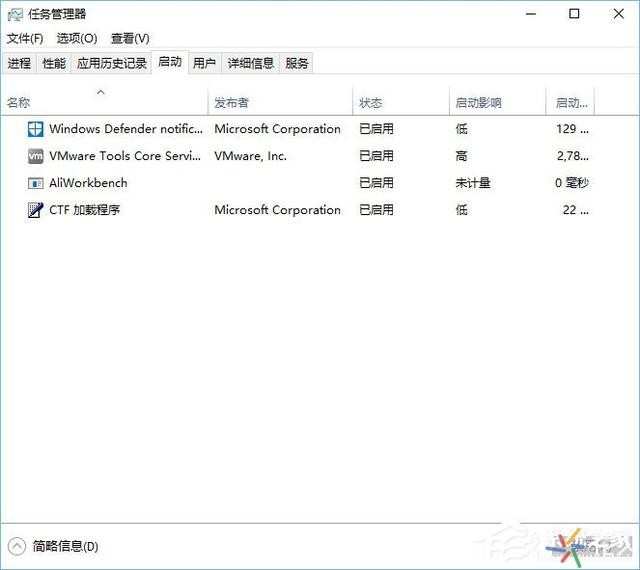
4、按下Win R打开运行,输入regedit 点击确定,打开注册表;

5、点击菜单栏中的【编辑】-【查找】;
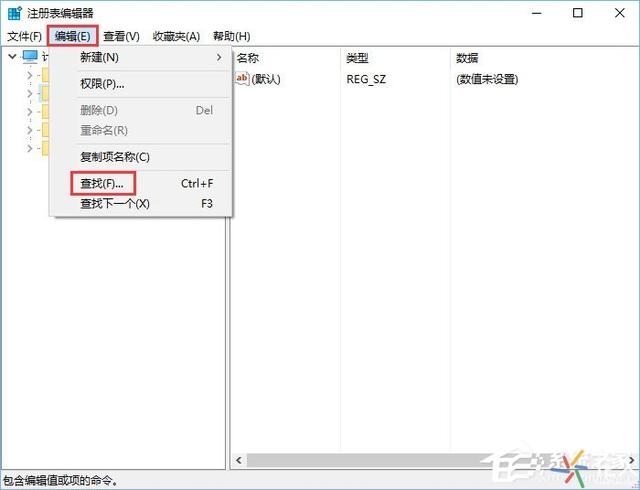
6、在搜索框中搜索【rsdefense.exe】 ,将找到的所有项或值都删除,然后重启计算机即可解决问题。


关于Win10开机提示“rsdefense.exe应用程序错误”的解决办法就给大家这里了,有遇到此报错的伙伴,按照小编的教程步骤操作即可。
,免责声明:本文仅代表文章作者的个人观点,与本站无关。其原创性、真实性以及文中陈述文字和内容未经本站证实,对本文以及其中全部或者部分内容文字的真实性、完整性和原创性本站不作任何保证或承诺,请读者仅作参考,并自行核实相关内容。文章投诉邮箱:anhduc.ph@yahoo.com






